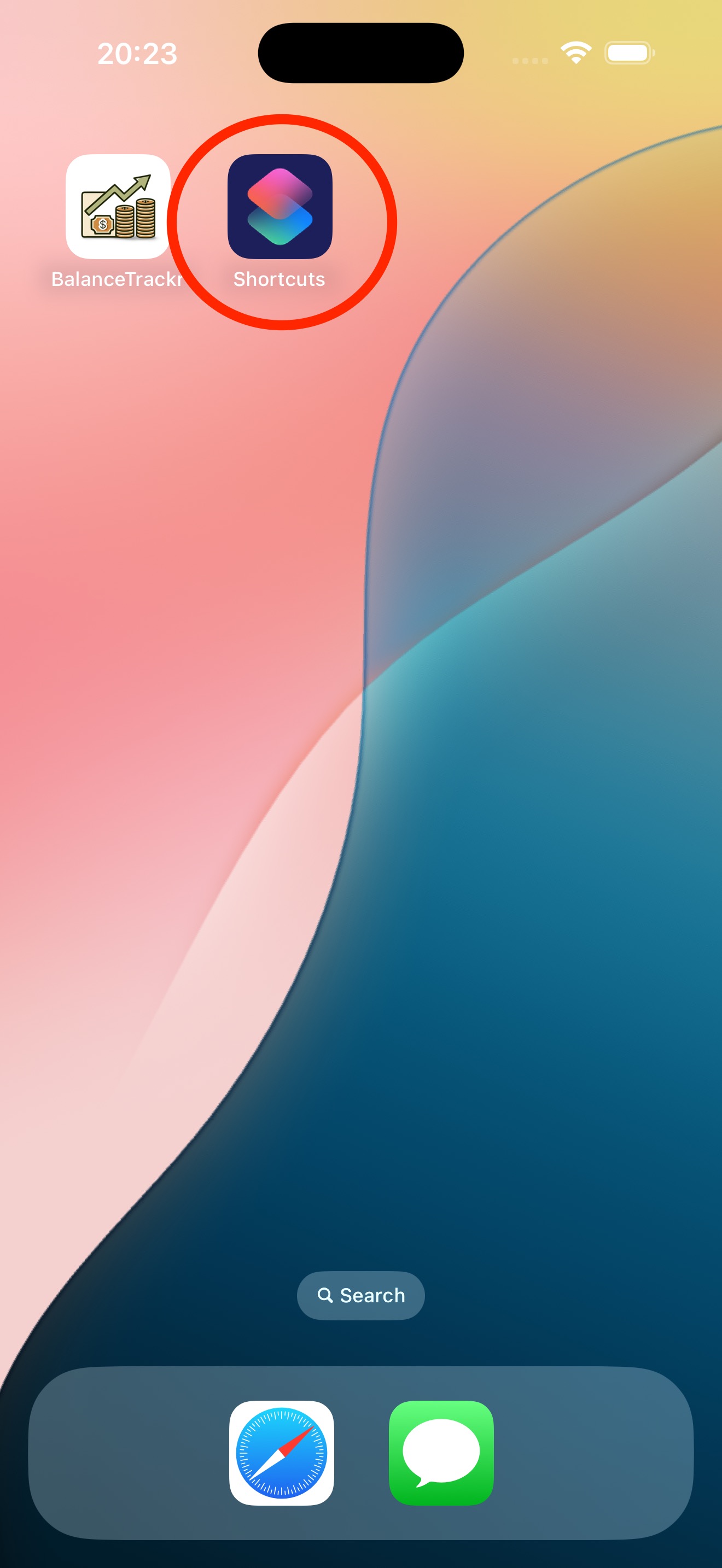
按照以下簡單步驟,在 BalanceTrackr 中設定用於記錄 Apple Pay 交易的快捷指令:
在你的 iPhone 上啟動內建的快捷指令 App。
切換到自動化標籤頁以建立新的快捷指令。
點擊右上角的新自動化或+圖示,然後選擇交易(帶錢包符號)。
取消選擇「當我點擊時」下除要觸發快捷指令的卡片外的所有卡片。
在底部,你可以選擇在自動化執行時是否接收確認,或讓其靜默執行。
點擊新空白自動化以開始設定。
搜尋「BalanceTrackr」,然後選擇是要新增銀行帳戶交易(金融卡)還是信用卡交易。
使用「快捷指令輸入」中的變數填寫金額和商家。
帳戶或信用卡名稱必須與 BalanceTrackr App 中使用的名稱完全匹配。
你可以在鍵盤上方的藍色文字行中找到可用變數:
點擊「快捷指令輸入」變數,將其新增到快捷指令後,再次點擊以從彈出式選單中選擇所需選項。
不要點擊底部的「播放」按鈕。由於尚未建立交易,這將導致錯誤,你必須從頭開始設定。
確保一次性完成整個過程 — 如果中途停止,將無法正常運作。
按「完成」以儲存自動化。
重要!
如果這是你第一次設定自動化,按「完成」時可能看起來沒有任何變化。
這是因為快捷指令 App 與 BalanceTrackr 之間的連線在你的裝置上尚未完全初始化。
但是,自動化已儲存!
只需點擊左上角的返回箭頭,直到返回第一個設定畫面,然後下拉設定卡片以關閉它。
現在你將看到自動化已成功儲存。
全部完成!如果要進行任何變更,請點擊新建立的自動化。
你可以自訂執行時顯示的通知,或點擊「執行」下的動作以修改自動化步驟。可以自由新增點擊卡片時要觸發的其他動作。